
Una delle funzioni più utilizzate in WhatsApp è inviare foto o video. Nelle nostre chat, di solito salviamo le foto che riceviamo su WhatsApp nella galleria del nostro telefono Android. Sfortunatamente, potremmo non essere in grado di individuare quelle foto nella nostra galleria mobile.
Questo può essere un vero mal di testa per quelli di noi con Android. Per fortuna, ci sono alcune soluzioni che possiamo usare in modo che le foto di WhatsApp riappaiano nella galleria. Inoltre, i metodi di cui parleremo sono davvero semplici da seguire, come puoi vedere.

Le immagini di Whatsapp non sono indicizzate nella tua galleria fotografica

Le immagini che riceviamo nelle nostre conversazioni WhatsApp vengono salvate in un album nella galleria del nostro telefono. La posizione di archiviazione può variare a seconda della versione di Android, anche se la directory di archiviazione per le immagini di questa app di messaggistica istantanea non varia: WhatsApp > Immagini.
Quando apriamo le app Foto o Galleria, vediamo che ce ne sono diverse album di foto, uno dei quali è il già citato WhatsApp. Le foto che riceviamo nelle nostre chat appaiono in questo album. Se questo album non è visibile dalla galleria, perché non è stato indicizzato o perché ne hai escluso tale luogo, rimarranno nascosti come se non fossero stati archiviati, ma sono effettivamente archiviati.
Per risolvere questo problema, quello che hai intenzione di fare è andare l'app Galleria del tuo dispositivo. Quindi fare clic sui tre punti verticali che danno accesso alla configurazione di detta applicazione. E vedrai un'opzione Nascondi/Mostra album. Da lì assicurati che WhatsApp sia visibile, altrimenti dovrai premere l'interruttore per mostrarlo. Una volta fatto, le foto che erano nascoste nella tua galleria dovrebbero riapparire.
Whatsapp non ha i permessi di accesso allo spazio di archiviazione

Un altro possibile motivo per cui WhatsApp non memorizza le immagini che ti vengono inviate è quello non hanno i permessi per scrivere sul supporto di archiviazione interno. In questi casi, la soluzione è molto semplice. Devi solo seguire questi passaggi:
- Vai su Impostazioni sul tuo dispositivo mobile Android.
- Quindi scorrere fino a Applicazioni.
- Quindi fare clic su Autorizzazioni.
- Sempre in Permessi.
- Verrà visualizzato un elenco di autorizzazioni disponibili. Fare clic su File e contenuti multimediali.
- Vedrai un elenco di app che hanno accesso ad esse. Assicurati che Whatsapp sia tra questi. Altrimenti, dagli il permesso di accesso.
Dopodiché, Whatsapp avrebbe già accesso e potrebbe memorizzare le immagini che ti verranno inviate d'ora in poi.
Memoria interna piena

Non è raro che i telefoni con capacità di stoccaggio limitata hanno problemi a salvare le foto di WhatsApp. Se stai utilizzando un dispositivo Android, la tua galleria potrebbe non visualizzare le tue foto di WhatsApp perché la memoria interna del tuo telefono è piena.
Questo non è l'unico motivo per cui la tua galleria può non mostrare le tue foto di WhatsApp. Ad esempio, se lo spazio di archiviazione del telefono è esaurito, non è raro che si esaurisca al massimo. Questa potrebbe essere la causa del problema, ma prima devi determinare se lo è.
La posizione del sezione di archiviazione nelle impostazioni di Android varia in base al produttore. Per vedere se lo spazio di archiviazione del tuo dispositivo è pieno, devi andare al menu delle impostazioni e quindi trovare la sezione di archiviazione. Se la memoria del telefono è piena, vedrai una notifica sullo schermo che ti informa che devi liberare spazio. Prova a fare in modo che tu possa ancora ricevere immagini dall'app di proprietà di Meta.
Al elimina le app che non ti servono o i file che non desideri o di quelli che hai duplicati, consentirai il salvataggio delle foto di WhatsApp nella galleria immagini del tuo dispositivo Android. Dovrai controllare frequentemente la capacità di archiviazione del tuo smartphone se la capacità di archiviazione è insufficiente. Puoi sempre salvare i file nel cloud per assicurarti che lo spazio di archiviazione mobile rimanga libero.
Cattiva connessione Internet?
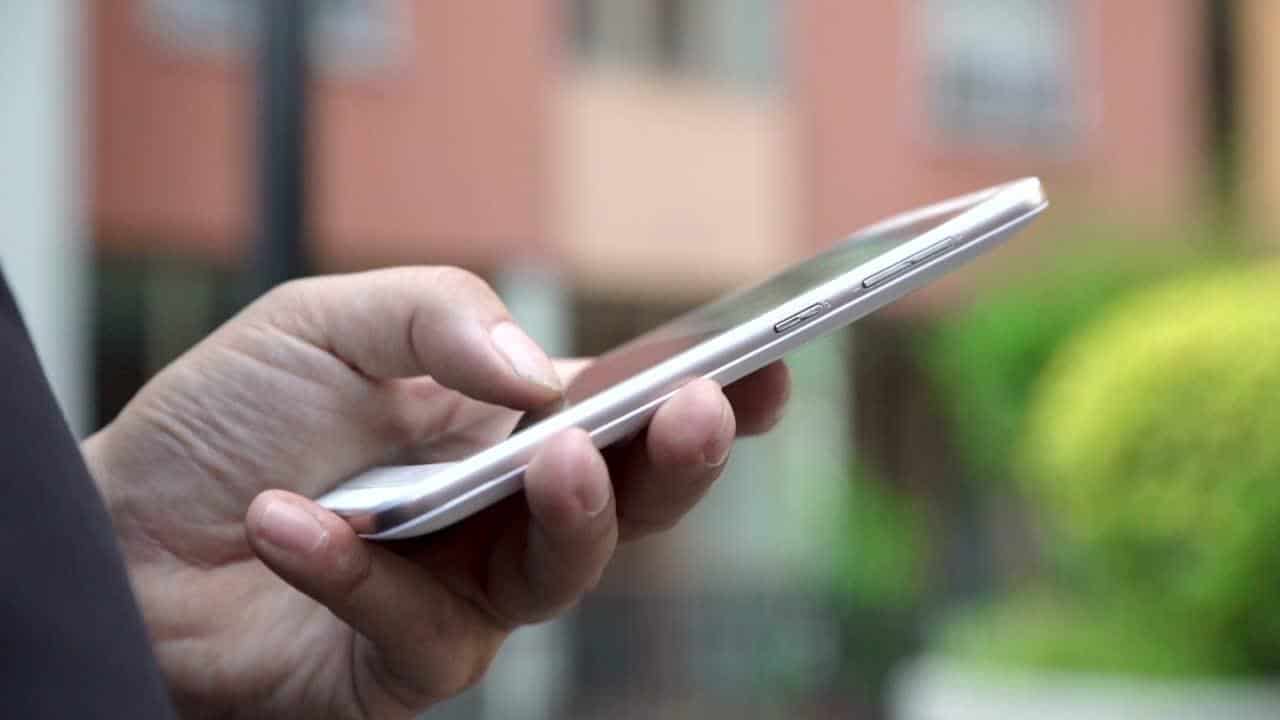
Per coloro che hanno problemi a scaricare e salvare le foto di WhatsApp nella loro galleria su Android, probabilmente lo stai riscontrando una connessione internet scadente. Se riceviamo una foto pesante da qualcuno e la nostra connessione Internet si interrompe, potremmo non essere in grado di scaricare quella foto o salvarla nella galleria del nostro telefono. Ma non sarà possibile se avremo problemi con la nostra connessione Internet.
Per vedere se abbiamo una connessione Internet, dobbiamo esaminarla al momento con un'app progettata per questo. Possiamo anche interruttore di connessione (come il passaggio da dati a Wi-Fi o viceversa) per vedere se la foto può essere scaricata sul telefono. Se non funziona, prova a riavviare o disconnettere il telefono dalla rete, attendere qualche secondo e ricollegarlo è un metodo efficiente per scaricare la foto in questione, ad esempio.
Download automatico delle foto

I download sono configurati in modo da poter vedere le foto che ci vengono inviate immediatamente nella galleria del telefono. Molti utenti WhatsApp disabilitare questa funzione per evitare l'utilizzo dei dati e risparmiare spazio di archiviazione, oltre a scaricare solo le foto che desideri avere sul tuo dispositivo.
Le foto non compaiono nella galleria se il download automatico delle immagini è disabilitato su WhatsApp. Puoi riattivare questa funzione nell'app di messaggistica per visualizzare le foto sul telefono. Qui spieghiamo come farlo:
- La prima cosa è aprire l'app WhatsApp sul telefono.
- Quindi, tocca i tre punti per accedere alle impostazioni di WhatsApp.
- Entra nell'opzione Impostazioni.
- Vai alla sezione Archiviazione e utilizzo dei dati.
- Da lì dovrai selezionare Download automatico.
- Consente il download automatico dei file multimediali con Wi-Fi e con i dati e il gioco è fatto.

whatsapp obsoleto

Esistono diversi motivi per cui questo problema potrebbe verificarsi sul nostro dispositivo Android. Alcuni vecchie versioni dell'applicazione potrebbero riscontrare problemi come la mancata visualizzazione delle foto nella galleria mobile.
Possiamo verificare se c'è un aggiornamento per questa app su Google Play se stiamo usando una vecchia versione. L'aggiornamento dell'app all'ultima versione è solitamente un modo per eliminare questo tipo di problemi. Normalmente possiamo salvare queste foto nella galleria usando questo metodo.
Sebbene non sia così frequente, è anche possibile che i problemi sono sorti dopo l'aggiornamento a una nuova versione di WhatsApp per Android. Se pensi che sia così e le foto non vengono più salvate o visualizzate nella galleria dopo aver installato una nuova versione dell'app, potresti avere ragione.
Se ciò è accaduto, possiamo aspettare che gli sviluppatori rilascino una nuova versione. sì le nuove versioni stanno creando problemi agli utenti, le patch vengono generalmente rilasciate abbastanza rapidamente. Tuttavia, non smette di essere una seccatura durante il periodo in cui non esiste una soluzione per questo problema.